Tips kali ini adalah tentang membuat suatu gambaran dari data-data yang ada digabung menjadi satu yang nantinya menjadi sebuah informasi yang menjadi satu kesatuan dengan kata lain kombinasi sebuah rumus didalam sebuah kalimat.
Biasanya hal ini bisa kita gunakan ketika membuat suatu laporan sehingga kita tidak perlu mengetik ulang ketika data yang menjadi acuan bertambah terus karena sebelumnya kita sudah membuat satu patokan dalam menentukan informasi tersebut muncul.
Contoh kali ini saya ambil adalah tentang data warga disuatu RT yang berisi nama, alamat dan keterangan lainnya yang menyangkut data warga tersebut.
Ok sekarang coba perhatikan gambar dibawah ini :

Gambar diatas kita umpamakan adalah database warga disebuah perumahan di suatu RT, data berisi informasi Nopen (nomor Penduduk), Nama Warga, Alamat lama (sebelum pindah), Alamat sekarang, Tempat Lahir, Tanggal Lahir dan Status perkawinan.
Dengan data yang sudah ada tersebut kita menginginkan semacam suatu keterangan atau rangkuman dari data-data tersebut yang menjadi sebuah informasi yang utuh dikala kita ingin mencari data warga tersebut.
Ini adalah cara lain dari contoh yang pernah saya posting sebelumnya, semisalkan postingan yang satu ini (silakan baca).
Nah sekarang anggaplah aplikasi yang kita buat adalah seperti gambar dibawah ini :
Gambar diatas menerangkan dengan “hanya” mengetik Nomor Penduduk (Cell D3) maka informasi yang muncul tidak hanya sebatas nama warga tapi data lainnya yang tercantum didatabase tapi informasi tersebut tidak berdiri sendiri melainkan menjadi sebuah rangkuman informasi (kalimat).
Yuk kita mulai membuat rumusnya :
- Untuk memunculkan Nama Warga (Cell D4) saya yakin yang biasa berkunjung kesini sudah paham, yaitu dengan menggunanakan Fungsi VLOOKUP, dan rumusnya adalah :
=IF(ISBLANK(D3),”",VLOOKUP(D3,Sheet2!$A$6:$B$8,2,FALSE))
Kali ini kita menambah Fungsi IF dan ISBLANK dengan tujuan ketika data yang tertera di Nomor Penduduk (Cell D3) kosong dalam arti tidak ada hurup atau angka yang diketik maka di Nama Warga (Cell D4) tidak akan muncul #N/ A.
- Karena kita ingin menampilkan profil warga tersebut di Keterangan (Cell D5) maka rumus yang kita bangun adalah sebagai berikut :
=D4&” adalah warga kami yang sekarang tinggal dan berkedudukan di “&IF(ISBLANK(D3),”",VLOOKUP(D3,Sheet2!$A$6:$G$8,4,FALSE)&“ dimana sebelumnya adalah warga pindahan dari “&IF(ISBLANK(D3),”",VLOOKUP(D3,Sheet2!$A$6:$G$8,3,FALSE)&“ adapun tempat dan tanggal lahirnya yaitu “&IF(ISBLANK(D3),”",VLOOKUP(D3,Sheet2!$A$6:$G$8,5,FALSE)&”, “&IF(ISBLANK(D3),”",VLOOKUP(D3,Sheet2!$A$6:$G$8,6,FALSE)&“ dengan status perkawinan sekarang adalah “&IF(ISBLANK(D3),”",VLOOKUP(D3,Sheet2!$A$6:$G$8,7,FALSE))))))
Perhatikan baik-baik jangan dulu pusing ya, bahwa ada beberapa kalimat yang merupakan penjelasan dari rumus yang dibuat yang bertujuan menjelaskan kondisi warga tersebut dan untuk yang lainnya saya rasa cukup jelas.
Nah sekarang coba masukan salah satu nomor penduduk, misalkan A121, maka yang muncul adalah seperti gambar dibawah ini :

Gampangkan…..Selamat Mencoba.
Salam.














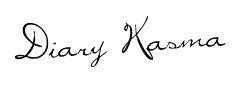
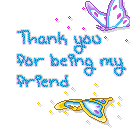
0 komentar:
Posting Komentar